Otrzymaj bezpłatne skanowanie i sprawdź, czy twój komputer jest zainfekowany.
USUŃ TO TERAZAby korzystać z w pełni funkcjonalnego produktu, musisz kupić licencję na Combo Cleaner. Dostępny jest 7-dniowy bezpłatny okres próbny. Combo Cleaner jest własnością i jest zarządzane przez RCS LT, spółkę macierzystą PCRisk.
Jak usunąć F5 Player z Mac?
Czym jest F5 Player?
Aplikacja F5 Player rzekomo zapewnia usługi strumieniowego przesyłania wideo online. Niestety, jej instalatory są używane do dystrybuowania aplikacji typu adware, które są „powiązane" z instalatorem F5 Player. Po zainstalowaniu aplikacje tego typu stale generują natrętne reklamy i często zbierają informacje dotyczące zwyczajów przeglądania sieci przez użytkowników.
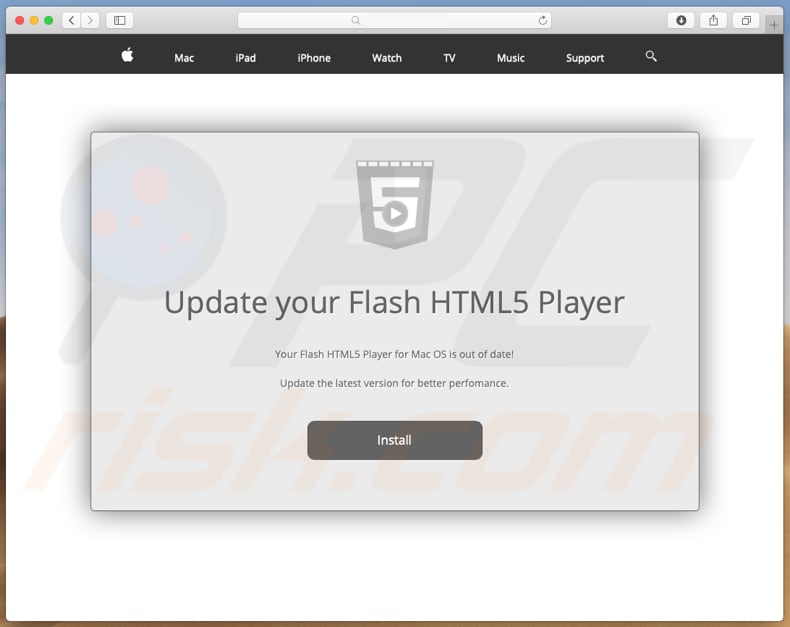
Jeśli F5 Player jest zainstalowana, istnieje wysokie prawdopodobieństwo, że zainstalowano również inne aplikacje typu adware. Instalator F5 Player służy do dystrybucji potencjalnie niechcianych aplikacji (PUA), takich jak adware. Po instalacji aplikacje te zaczynają wyświetlać reklamy kuponowe, banerowe, ankietowe, pop-up itd. Reklamy te mogą być irytujące i zakrywać treści odwiedzanych witryn. Nie klikaj reklam wyświetlanych przez adware, ponieważ zazwyczaj przekierowują one ludzi na niewiarygodne witryny. Po kliknięciu wiele skryptów uruchamia pobieranie i instalację innych PUA. Ponadto F5 Player może spowodować instalację PUA, które zbierają dane związane z przeglądaniem, takie jak geolokalizacje, adresy URL odwiedzanych stron, wprowadzone zapytania wyszukiwania, adresy IP i inne informacje. Mogą być również zapisywane dane osobowe. Deweloperzy udostępniają informacje innym stronom, które wykorzystują je w celu generowania przychodów. Uwaga, te osoby trzecie mogą obejmować cyberprzestępców. Jeśli w systemie są zainstalowane adware lub inne PUA, natychmiast je usuń (odinstaluj).
| Nazwa | Adware F5Player |
| Typ zagrożenia | Malware Mac, wirus Mac. |
| Objawy | Twój Mac stał się wolniejszy niż normalnie. Widzisz niechciane reklamy pop-up. Jesteś przekierowywany na niewiarygodne witryny. |
| Metody dystrybucji | Zwodnicze reklamy pop-up, instalatory bezpłatnego oprogramowania (sprzedaż wiązana), fałszywe instalatory Flash Player, pobrania plików torrent. |
| Zniszczenie | Śledzenie przeglądania Internetu (potencjalne problemy prywatności), wyświetlanie niechcianych reklam, przekierowania na podejrzane witryny, utrata danych prywatnych. |
| Usuwanie |
Aby usunąć możliwe infekcje malware, przeskanuj komputer profesjonalnym oprogramowaniem antywirusowym. Nasi analitycy bezpieczeństwa zalecają korzystanie z Combo Cleaner. Pobierz Combo CleanerBezpłatny skaner sprawdza, czy twój komputer jest zainfekowany. Aby korzystać z w pełni funkcjonalnego produktu, musisz kupić licencję na Combo Cleaner. Dostępny jest 7-dniowy bezpłatny okres próbny. Combo Cleaner jest własnością i jest zarządzane przez RCS LT, spółkę macierzystą PCRisk. |
Adware to oprogramowanie wyświetlające reklamy użytkownikom. Wyświetlane reklamy zazwyczaj się różnią, jednak większość PUA ma identyczne zachowanie. Są one instalowane celowo, gdy programiści promują je jako uzasadnione i użyteczne narzędzia. Jednak aplikacje typu adware zazwyczaj służą tylko jednemu celowi: generowaniu przychodów dla programistów poprzez wykorzystywanie reklam. Niektóre przykłady innych aplikacji sklasyfikowanych jako adware to ChangeToPDF, PDF Mac Master i Snap Media Player.
Analiza techniczna adware F5 Player:
- Nazwy wykrycia: Avast (Other:Malware-gen [Trj]), BitDefender (Adware.MAC.Bundlore.DPS), Kaspersky (HEUR:Trojan-Downloader.OSX.Shlayer.a))
- Pełna lista wykrycia antywirusa: VirusTotal
- Nazwa pliku wykonywalnego: Player.dmg
- Pierwsza przesłana próbka: 2019-04-03
Jak zainstalowano F5 Player na moim komputerze?
Zazwyczaj ludzie nie instalują celowo aplikacji typu adware – są one dystrybuowane za pomocą metody „sprzedaży wiązanej". Dlatego są one instalowane razem z innym zwykłym oprogramowaniem. Programiści ukrywają informacje o dołączeniu tych aplikacji do programów pobierania i instalacji oprogramowania – w takich ustawieniach, jak „Niestandardowe", „Zaawansowane" itd. Ludzie, którzy nie sprawdzają tych ustawień, często instalują swoje oprogramowanie normalnie, ale także udzielają zgody na zainstalowanie adware (lub innych PUA). Innym sposobem na niezamierzone pobranie i zainstalowanie aplikacji tego typu jest klikanie natrętnych reklam, które uruchamiają skrypty powodujące niechciane instalacje.
Jak uniknąć instalacji potencjalnie niechcianych aplikacji?
Narzędzia pobierania/instalacji innych firm często zarabiają na promowaniu różnych potencjalnie niechcianych programów. Dlatego nie korzystaj z nieoficjalnych witryn lub sieci peer-to-peer (klientów torrent, eMule). Najbezpieczniejszym sposobem pobierania oprogramowania jest korzystanie z oficjalnych witryn i bezpośrednich linków do pobierania. Nie kończ pobierania ani instalacji bez uprzedniego sprawdzenia „Zaawansowanych", „Własnych" i innych opcji/ustawień. Unikaj klikania natrętnych reklam, zwłaszcza jeśli są one wyświetlane na niewiarygodnych witrynach. Często powodują one niechciane instalacje lub przekierowania na podejrzane strony (z pornografią, randkami dla dorosłych, hazardem itp.). Jeśli uważasz, że PUA mogą być zainstalowane w twojej przeglądarce lub komputerze, usuń wszystkie nieznane, podejrzane rozszerzenia, wtyczki i dodatki z przeglądarki oraz programy z systemu operacyjnego. Jeśli twój komputer jest już zainfekowany F5 Player, zalecamy uruchomienie skanowania za pomocą Combo Cleaner Antivirus dla Windows, aby automatycznie wyeliminować to adware.
Konfigurator F5 Player, który promuje aplikacje typu adware:
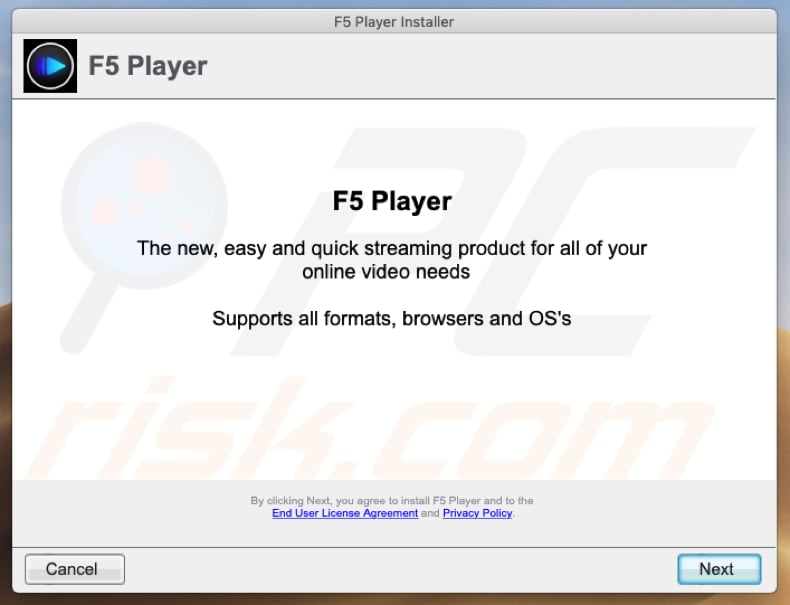
Zrzut ekranu instalatora uruchomionego/otworzonego przez F5 Player:
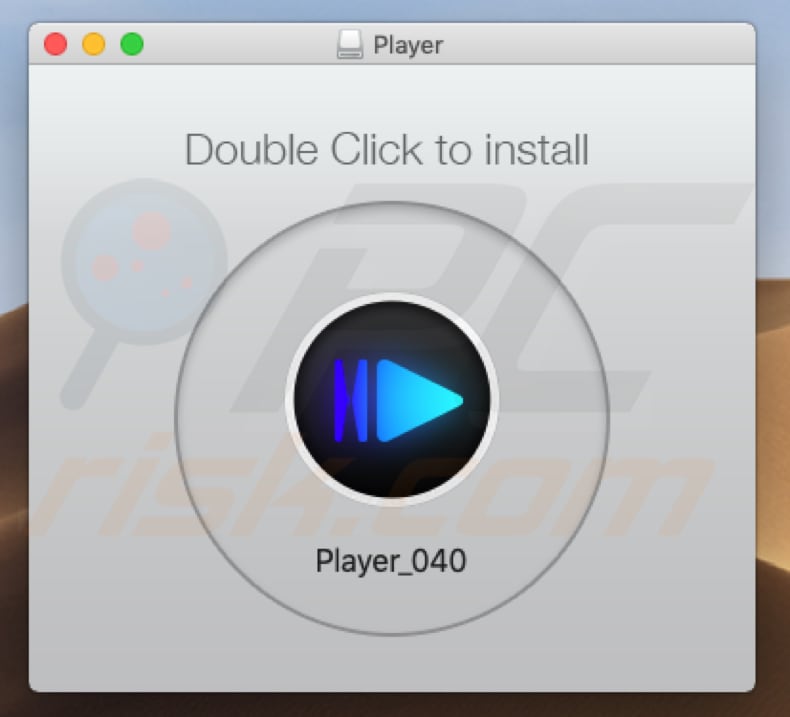
Aplikacja F5 Player:
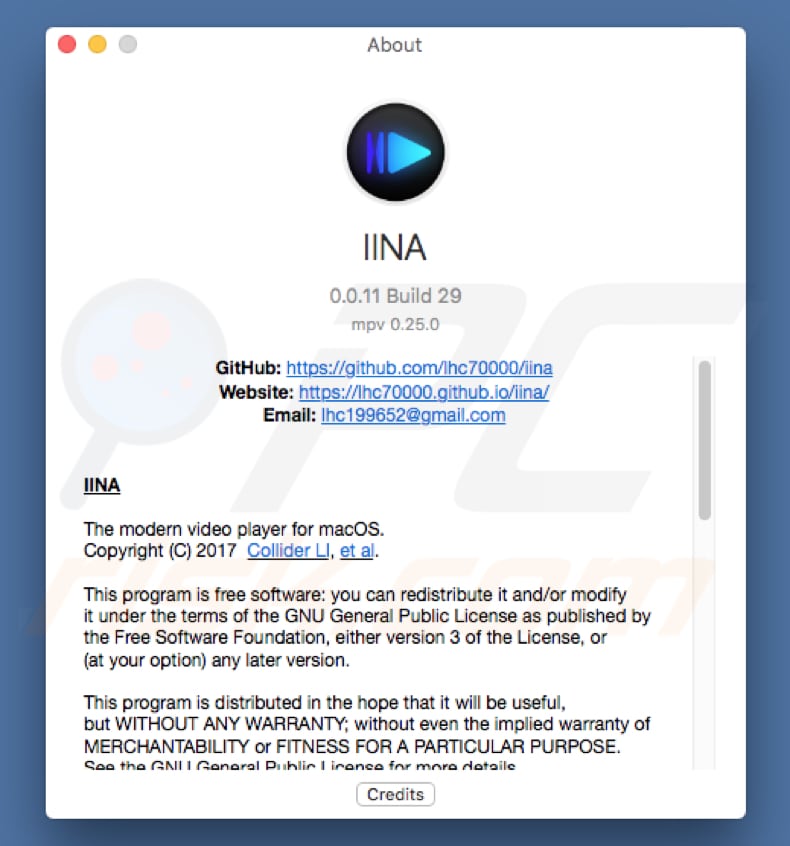
F5 Player proszące o pozwolenie na kontrolowanie komputera za pomocą funkcji dostępności:
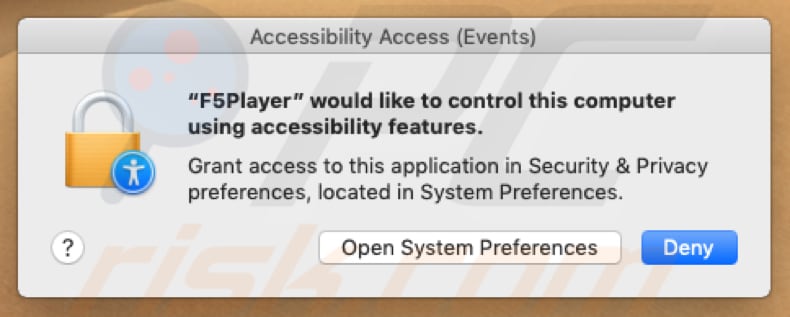
Natychmiastowe automatyczne usunięcie malware:
Ręczne usuwanie zagrożenia może być długim i skomplikowanym procesem, który wymaga zaawansowanych umiejętności obsługi komputera. Combo Cleaner to profesjonalne narzędzie do automatycznego usuwania malware, które jest zalecane do pozbycia się złośliwego oprogramowania. Pobierz je, klikając poniższy przycisk:
POBIERZ Combo CleanerPobierając jakiekolwiek oprogramowanie wyszczególnione na tej stronie zgadzasz się z naszą Polityką prywatności oraz Regulaminem. Aby korzystać z w pełni funkcjonalnego produktu, musisz kupić licencję na Combo Cleaner. Dostępny jest 7-dniowy bezpłatny okres próbny. Combo Cleaner jest własnością i jest zarządzane przez RCS LT, spółkę macierzystą PCRisk.
Szybkie menu:
- Czym jest F5 Player?
- KROK 1. Usuwanie plików i folderów powiązanych z F5 Player z OSX.
- KROK 2. Usuwanie reklam F5 Player z Safari.
- KROK 3. Usuwanie adware F5 Player z Google Chrome.
- KROK 4. Usuwanie reklam F5 Player z Mozilla Firefox.
Film pokazujący, jak usunąć adware F5 Player przy użyciu Combo Cleaner:
Usuwanie adware F5 Player:
Usuwanie potencjalnie niechcianych aplikacji powiązanych z F5 Player z twojego folderu "Aplikacje":

Kliknij ikonę Finder. W oknie Finder wybierz "Aplikacje". W folderze aplikacji poszukaj "MPlayerX", "NicePlayer" lub innych podejrzanych aplikacji i przenieś je do Kosza. Po usunięciu potencjalnie niechcianych aplikacji, które powodują reklamy internetowe, przeskanuj swój Mac pod kątem wszelkich pozostałych niepożądanych składników.
POBIERZ narzędzie do usuwania złośliwego oprogramowania
Combo Cleaner sprawdza, czy twój komputer został zainfekowany. Aby korzystać z w pełni funkcjonalnego produktu, musisz kupić licencję na Combo Cleaner. Dostępny jest 7-dniowy bezpłatny okres próbny. Combo Cleaner jest własnością i jest zarządzane przez RCS LT, spółkę macierzystą PCRisk.
Usuwanie plików i folderów powiązanych z adware f5player:

Kliknij ikonę Finder na pasku menu, wybierz Idź i kliknij Idź do Folderu...
 Poszukaj plików wygenerowanych przez adware w folderze /Library/LaunchAgents:
Poszukaj plików wygenerowanych przez adware w folderze /Library/LaunchAgents:

W pasku Przejdź do Folderu... wpisz: /Library/LaunchAgents
 W folderze "LaunchAgents" poszukaj wszelkich ostatnio dodanych i podejrzanych plików oraz przenieś je do Kosza. Przykłady plików wygenerowanych przez adware - "installmac.AppRemoval.plist", "myppes.download.plist", "mykotlerino.ltvbit.plist", "kuklorest.update.plist" itd. Adware powszechnie instaluje wiele plików z tym samym rozszerzeniem.
W folderze "LaunchAgents" poszukaj wszelkich ostatnio dodanych i podejrzanych plików oraz przenieś je do Kosza. Przykłady plików wygenerowanych przez adware - "installmac.AppRemoval.plist", "myppes.download.plist", "mykotlerino.ltvbit.plist", "kuklorest.update.plist" itd. Adware powszechnie instaluje wiele plików z tym samym rozszerzeniem.
 Poszukaj plików wygenerowanych przez adware w folderze /Library/Application Support:
Poszukaj plików wygenerowanych przez adware w folderze /Library/Application Support:

W pasku Przejdź do Folderu... wpisz: /Library/Application Support

W folderze "Application Support" sprawdź wszelkie ostatnio dodane i podejrzane foldery. Przykładowo "MplayerX" lub "NicePlayer" oraz przenieś te foldery do Kosza..
 Poszukaj plików wygenerowanych przez adware w folderze ~/Library/LaunchAgents:
Poszukaj plików wygenerowanych przez adware w folderze ~/Library/LaunchAgents:

W pasku Przejdź do Folderu... i wpisz: ~/Library/LaunchAgents

W folderze "LaunchAgents" poszukaj wszelkich ostatnio dodanych i podejrzanych plików oraz przenieś je do Kosza. Przykłady plików wygenerowanych przez adware - "installmac.AppRemoval.plist", "myppes.download.plist", "mykotlerino.ltvbit.plist", "kuklorest.update.plist" itp. Adware powszechnie instaluje szereg plików z tym samym rozszerzeniem.
 Poszukaj plików wygenerowanych przez adware w folderze /Library/LaunchDaemons:
Poszukaj plików wygenerowanych przez adware w folderze /Library/LaunchDaemons:

W pasku Przejdź do Folderu... wpisz: /Library/LaunchDaemons
 W folderze "LaunchDaemons" poszukaj wszelkich podejrzanych plików. Przykładowo: "com.aoudad.net-preferences.plist", "com.myppes.net-preferences.plist", "com.kuklorest.net-preferences.plist", "com.avickUpd.plist" itp. oraz przenieś je do Kosza.
W folderze "LaunchDaemons" poszukaj wszelkich podejrzanych plików. Przykładowo: "com.aoudad.net-preferences.plist", "com.myppes.net-preferences.plist", "com.kuklorest.net-preferences.plist", "com.avickUpd.plist" itp. oraz przenieś je do Kosza.
 Przeskanuj swój Mac za pomocą Combo Cleaner:
Przeskanuj swój Mac za pomocą Combo Cleaner:
Jeśli wykonałeś wszystkie kroki we właściwej kolejności, twój Mac powinien być wolny od infekcji. Aby mieć pewność, że twój system nie jest zainfekowany, uruchom skanowanie przy użyciu programu Combo Cleaner Antivirus. Pobierz GO TUTAJ. Po pobraniu pliku kliknij dwukrotnie instalator combocleaner.dmg, w otwartym oknie przeciągnij i upuść ikonę Combo Cleaner na górze ikony aplikacji. Teraz otwórz starter i kliknij ikonę Combo Cleaner. Poczekaj, aż Combo Cleaner zaktualizuje bazę definicji wirusów i kliknij przycisk "Start Combo Scan" (Uruchom skanowanie Combo).

Combo Cleaner skanuje twój komputer Mac w poszukiwaniu infekcji malware. Jeśli skanowanie antywirusowe wyświetla "nie znaleziono żadnych zagrożeń" - oznacza to, że możesz kontynuować korzystanie z przewodnika usuwania. W przeciwnym razie, przed kontynuowaniem zaleca się usunięcie wszystkich wykrytych infekcji.

Po usunięciu plików i folderów wygenerowanych przez adware, kontynuuj w celu usunięcia złośliwych rozszerzeń ze swoich przeglądarek internetowych.
Usuwanie strony domowej i domyślnej wyszukiwarki adware f5player z przeglądarek internetowych:
 Usuwanie złośliwych rozszerzeń z Safari:
Usuwanie złośliwych rozszerzeń z Safari:
Usuwanie rozszerzeń powiązanych z adware f5player z Safari:

Otwórz przeglądarkę Safari. Z paska menu wybierz "Safari" i kliknij "Preferencje...".

W oknie "Preferencje" wybierz zakładkę "Rozszerzenia" i poszukaj wszelkich ostatnio zainstalowanych oraz podejrzanych rozszerzeń. Po ich zlokalizowaniu kliknij znajdujących się obok każdego z nich przycisk „Odinstaluj". Pamiętaj, że możesz bezpiecznie odinstalować wszystkie rozszerzenia ze swojej przeglądarki Safari – żadne z nich nie ma zasadniczego znaczenia dla jej prawidłowego działania.
- Jeśli w dalszym ciągu masz problemy z niechcianymi przekierowaniami przeglądarki oraz niechcianymi reklamami - Przywróć Safari.
 Usuwanie złośliwych wtyczek z Mozilla Firefox:
Usuwanie złośliwych wtyczek z Mozilla Firefox:
Usuwanie dodatków powiązanych z adware f5player z Mozilla Firefox:

Otwórz przeglądarkę Mozilla Firefox. W prawym górnym rogu ekranu kliknij przycisk "Otwórz Menu" (trzy linie poziome). W otwartym menu wybierz "Dodatki".

Wybierz zakładkę "Rozszerzenia" i poszukaj ostatnio zainstalowanych oraz podejrzanych dodatków. Po znalezieniu kliknij przycisk "Usuń" obok każdego z nich. Zauważ, że możesz bezpiecznie odinstalować wszystkie rozszerzenia z przeglądarki Mozilla Firefox – żadne z nich nie ma znaczącego wpływu na jej normalne działanie.
- Jeśli nadal doświadczasz problemów z przekierowaniami przeglądarki oraz niechcianymi reklamami - Przywróć Mozilla Firefox.
 Usuwanie złośliwych rozszerzeń z Google Chrome:
Usuwanie złośliwych rozszerzeń z Google Chrome:
Usuwanie dodatków powiązanych z adware f5player z Google Chrome:

Otwórz Google Chrome i kliknij przycisk "Menu Chrome" (trzy linie poziome) zlokalizowany w prawym górnym rogu okna przeglądarki. Z rozwijanego menu wybierz "Więcej narzędzi" oraz wybierz "Rozszerzenia".

W oknie "Rozszerzenia" poszukaj wszelkich ostatnio zainstalowanych i podejrzanych dodatków. Po znalezieniu kliknij przycisk "Kosz" obok każdego z nich. Zauważ, że możesz bezpiecznie odinstalować wszystkie rozszerzenia z przeglądarki Google Chrome – żadne z nich nie ma znaczącego wpływu na jej normalne działanie.
- Jeśli nadal doświadczasz problemów z przekierowaniami przeglądarki oraz niechcianymi reklamami - PrzywróćGoogle Chrome.
Udostępnij:

Tomas Meskauskas
Ekspert ds. bezpieczeństwa, profesjonalny analityk złośliwego oprogramowania
Jestem pasjonatem bezpieczeństwa komputerowego i technologii. Posiadam ponad 10-letnie doświadczenie w różnych firmach zajmujących się rozwiązywaniem problemów technicznych i bezpieczeństwem Internetu. Od 2010 roku pracuję jako autor i redaktor Pcrisk. Śledź mnie na Twitter i LinkedIn, aby być na bieżąco z najnowszymi zagrożeniami bezpieczeństwa online.
Portal bezpieczeństwa PCrisk jest prowadzony przez firmę RCS LT.
Połączone siły badaczy bezpieczeństwa pomagają edukować użytkowników komputerów na temat najnowszych zagrożeń bezpieczeństwa w Internecie. Więcej informacji o firmie RCS LT.
Nasze poradniki usuwania malware są bezpłatne. Jednak, jeśli chciałbyś nas wspomóc, prosimy o przesłanie nam dotacji.
Przekaż darowiznęPortal bezpieczeństwa PCrisk jest prowadzony przez firmę RCS LT.
Połączone siły badaczy bezpieczeństwa pomagają edukować użytkowników komputerów na temat najnowszych zagrożeń bezpieczeństwa w Internecie. Więcej informacji o firmie RCS LT.
Nasze poradniki usuwania malware są bezpłatne. Jednak, jeśli chciałbyś nas wspomóc, prosimy o przesłanie nam dotacji.
Przekaż darowiznę
▼ Pokaż dyskusję